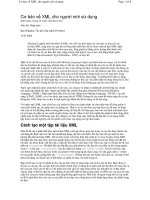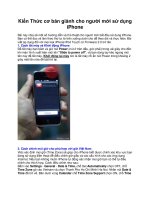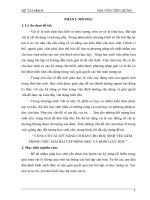Ebook tự học các kỹ năng cơ bản microsoft office visio 2007 2010 cho người mới sử dụng phần 1 ths nguyễn công minh
Bạn đang xem bản rút gọn của tài liệu. Xem và tải ngay bản đầy đủ của tài liệu tại đây (4.03 MB, 171 trang )
T h .S : m i y ĩ : N C Ỏ N (; M IN H
Víí nỉióiìi liiì h ọ c lliực d ụ n g
TỰHỌCCÁCÍÍĨNM6C0BẲN
Microsoýt
OKice Visio
2007 2010
-
Cho người mới sử dụng
NHÀ X U Ấ T BẲN HỒNG Đ Ứ C
0FF1CEV1SI0 2 0 0 7 -2 0 1 0
NGUYỄN CÔNG MINH
Chiu irách nhiệm xuất bản:
Hoàng Chí Dũng
BiêntẠp : Ng'jyénNarr
Sửa bàn In Cõng 5or>
Trình bày :ThéA nh
Vẽ bìa
: LèThành
Thực hiên lièn két xuát bản:
CONG TY CỔ PHÁN VĂN HÓA NHÂN VÃN
Phát hành tại: HỆ THỐNG NHÀ SÁCH NHÃN VĂN
* 01 Trường Chinh, P.11, Q.Tân Bình,TP. HCM
Tel; 39717882 - 39717884 - 39712285 Fax; 39712286
* 875 CMT8, P.15, Q.10,TR HCM
TeL: 39770096 Fax; 39708161
* 486 Nguyẻn Thị Minh Khai, P.2, Q. 3,TR HCM
TeL: 22174002 Fax; 38396733
In lOOOcuón khó 16x24 cm tạỉ Cty có Phán in Văn Lang.
Sô đăng ký KHXB: 187-2009/CXB/43-29/HĐ
QĐXB; 18/QĐXB. NXB cắp ngày 18-03-2009
In xong và nộp lưu chiểu quý II nãm 2010.
Ờ I NÓI ĐẦU
V i s i o là in ộ l i r o n g íìhửr.g cKưíỉng irì.ih v è íinh h o ạ t
d c sử dụng
n h ấ l . T u y n h i c n , đ i ề u đ ổ k h ó n g c ó n g h ĩ a là c h ư ơ n g i r ì n h n à y il ìiế u
tính c h ứ c n ả n g . B ạ n c ỏ i h e \ c hẩii I i h ư b â t k ỳ h ì n h d ạ n g t ừ đ ơ n 2.ìẮn
đ ê n p h ứ c l ạ p t r o n g V is io . M ụ c l i ê u c h í n h c ủ a V i s i o l à g i ú p ngưrii
dùtiic c h u y ể n l á i c á c ý iướniz c ú a m i n h i c n t r a n g g i â y đ i ệ n l ử c à n g
nhaiih chóng càng lôt. Quyếỉỉ " học các kỹ náttg cơ bản Microsofĩ
OJJĩce V/v/o 2007•201 ú cho níịưiỉi iuới sừ dụnịỊ " sc giới Ihiộu ctái bạn
ch ư u ’n'^ irìoh v c r ấ i Ihú \ ị *ìày.
S á c h d ư ợ c bô^ c ụ c tỉùinh 5 plìán. F h ầ n I Irình h à y n h ữ n g k i ế n (hức
C('* b ả n míx s c \h n ề n l á n g ủ ổ n ạ n s ử dụ ii g i h à n h I h ụ o V i i i o . P h ầ n ĨI
h ư ớ n g ủ ẫ ì ì (ịu c á c b ả n \ c V i s i ( \ liiêin (exl v a o b i n v2 , c a n h : h í n h i è
và k h o ả n g c á c h , vỉl s ử d ụ n g c á c đ ư ờ n g nối đ ổ n ố i h ì n h d a n g n à y với
h ì n h d ạ n g k i a , đ ặ c b i ệ i là t r o n g c a c b a n v c sd d ồ ló c h ư c . P h ẩ n Ili s c ià
nơ i đ ể h ạ n h ọ c s ử d ụ n c c á c lính nànịỊ n â ỉ )2 cu o ciìa V i s i o n h ư đ ặ i c á c
h i n h d ạ n g I c n h a n vẽ , l ạ o v à x ử lý c á c h ìn h d ạ n g , l à m v i ệ c V(íi Ir an ỵ
S'à c á c lớp ( ỉ a v c r ) , và Ihực h i ộ n c ú c l á c vụ p h ứ c t ạ p v đ i c á c đ ầ u nôi.
V ớ ; p h u n IV . bcin s ê c ỏ
'AỘì u ể hi Cu l ỗ c a c i i lạ r; a ụ i i g c a c t e n >
p l a l c v à Ihcinc*, '.ưu i r ử d i ĩ íiOiỉ ( r o n ^ c á c hìt^h dhrỉỊỊ. h ả o v è Nà c h i a s é
‘á.: 'xí*! vr
y(ỳ rhPn ; ^h'í<, ' â q^Kỉn
l^ ’:h ín
ph;í h a i lính Íiííng m ớ i c ù a V isio, d ỏ là D au i L m k v à P i v o í D i a g r a m .
NI ữi'ii \ í ì L*c k^iác ịịc v i 4'i:'n di‘ n
h \ c gvH*i i v ĩ i ' ì ' ẩ ' ' V p h ổ
b i í n \ à mưOi
p h ẩ n V.
d âỉ ih ri h i u c h o Vi.sỉo sì: ilược i r ì n h h à y ir o n y
S á c h d ư ợ c t r i n h h ã y rô ratr^ voi aộị (lung h ư iU v ị tl ầ n cự I h c i h e o
uVni: ctể n i u c . H y v o n u S i k h sC rál h iĩii í c h c l i o b ạ n đ ọ c t r o n g v i ộ c t ự
!ìọe c ú z k ỹ n ă r g c ơ b à n K Ú,\ Vị;i i. ( Ị ẻ á[' c!ụnjị v à o c.íc h á n v è th ự c ic
v ố n r â l d a d ạ n g v à p h o n g phú , c h ắ n 2 h ạ n n h ư c á c s ớ đồ, b i ể u đ ỏ v à đ o
ihị.
Râl mong nhận được sự góp ý xãv dựng lừ hạn đọc về mộl
sót khó tránh khói của sách. Xin chán Ihành cám ơn.
l a c g iá
$0
sai
C h ư d n g 1: C á c tính năng V isio 2010
PHẦN I
Khởi đổu với những tĩnh nang
cơ bản củo Visio 2010
Trong p h ầ n này...
VÌS '0 là m ộ t c h ư ơ n g trinh tu y ệ t vời N ê 'j b ạ n tư ở n g tư ọ n g , c ó
lõ t)ạT ; c t h ể pné,c h u ạ rr,ột đối tu ọ n g n à c đ ó b ằ n g c á c h s ử
o ụ n g Visio. N h iề u ngườ i s ử d ụ n q Visio là m ứ n o d ụ n g Vfi d u v
n iìá t bỏi vi n ó m a n g iại Kẻt q u ả ỉu y ệ t vời n h ư n g n h iể u ngườ i
k h á c s ử d ụ n o V isio đ ể p h á c h o ạ n h ữ n g ý tư ỏ n g c ủ a m ìn h v à
c h ia s ẻ c h ú n g với n h ữ n g người k h á c . T ro n g m ộ t s ố k h ía c ạ n h ,
Visio !à m ộ t c ô n g c ụ d ể b ộ c lộ n h ữ n g ư ớ c m ơ c ủ a b ạ n c h o
n h ữ n g ngườ i k h á c .
C á c ứ n g d ụ r g VP k h á c giúp t ạ n tạ c d ồ h c ạ Tưy n h iê n , Visio
!à m ộ t ứ n g đ ụ n g k h á c . Nó K h ô n g th ự c s ự là m ộ i c h ư ơ n g trình
/ê v à
ắc; c h à r , r,ó KhõiiQ p,iể.i lá o h ư o n g irình th iê t k ế trén
m á y tính (C A D ). Trong p h ầ n n à y b ạ n hiểu Visio là gi v à n h ữ n g
ọì n c Irrr ch c L ạ n . ■•)ộr, '<|- á ,n
ẩ 3ÓCỈI ' n t i" Vct ‘■•iuy i g h r v é
Visio, bạn định hướng xung quanh màn hinh vá tim cách nhận
đ ư ợ c s ự trợ g iú p khi c ầ n thiết. B ạn c ũ n g in m ộ t b ả n v ẽ , đ iều
Ị m à c h ắ c o h ắ r b ạ n 3 è t h â y hỮLi ' c h n ế j b ạ n m u c n i à m v i ệ c
h iệ u q u á .
P h ẩ n n à y c ủ a s á c h c ù n g trình b à y m ộ t d a n h s á c h h o à n ch ìn h
c á c te m p l a t e m à Visio c u n g c ấ p đ ể b ạ n h iể u rõ h ơ n n h ữ n g gì
ở b è n tro n g g ó i c h u ơ n g trinh n à y . Dĩ n h iê n b ạ n luôn c ó t h ể bổ
s u n g c h o n h ữ n g te m p la te c ơ b ả n n à y . H ã y x e m n h ữ n g gì m à
V isio m a n g lại là m ộ t nơi đ ể b ắ t đ ẩ u .
8
C h ươ n g 1: C á c tính năng V isio 2010
Các tính năng Visio 2 0 1 0
Trong chương n à y bạn sè bọc những đ iếm chinh i>au đây:
M K b ả o s á t c á c tín h nchìị; Visio
M T i m h i ể n íh n ậ t ìì g ữ l ủ i i V’wf'o
ẫ! M ở Visio và k h ả o iál m ộí rònịị nùin binh
u N h ậ n s ự trợ g iú p
*
D ó n g ch ư ơn g tríiih
J
ã y n h ắ m m ắ t lại tro n g m ộ t p hút và tưởng iượng lưọng
th ô n g t.in trực quan đến bạn vào một ngày nào đó. ("ác tạp
chí, tờ báo, báo cao, chương trìn h truyền h ình và bản trình
bày m inh hoạ nhiều thông tin dưới dạng các biếu đồ, báng, đồ thị, sơ
đồ, và những b ả n vẽ kỹ thuật. N hững ph ần tử đồ hoạ này thường truyền
đ ạ t ý tưởng n h a n h hcfn và rõ hơn các đoạn dài vòn r ấ t dễ gày nhàm
chán. B ạn thường không nghĩ về các biểu đồ, sơ đồ và đồ th ị là ảnh
nghệ th u ậ t m à chúng là đồ hoạ và đây là nơi m à Visio được cần đến.
Mặc dù Visio dễ sử dụng, nhưng bạn sẽ thấy hữu ích nếu đưỢc giải
thích m ột chút trưởc khi nhảy ngay vào vẽ các bản vẽ. Trong chương
n ày bạn sẽ trở n ê n quen thuộc với những gì bạn th ấy trê n m àn hình
Visio và tìm hiểu Visio hoạt động như th ế nào về m ặ t khái niệm.
H
K hảo s á t V isĩo
B ằng những từ ngữ đơn giản, Visio là m ột công cụ vẽ sơ đồ cho bất
kỳ người nào cần tạo các bản vẽ. Mặc dù nhiều người xem Visio là một
C h ư ơ n g 1 : C á c tinh năng V isio 2010
:ônẹ cụ võ, nhưng thực ra th ì không phải bơi vì nó không 'ỉòi hỏi khả
n ăng m ỹ th u ậ t Nói chính xác hơa, \is ic là m ột công cụ vẽ biếu đê.
Điều đó chắc ch ắn m ột lần nữa bò'i vì thậm chị tro n g những nghề đòi
hỏi ìứiả n ă n g p h â n tíc h cao, không liên quan đến nghệ th u ậ t, có th ể là
bạn cần tạo m ột biểu đồ, SO' đồ hoậc bản vè. Nếu ý n ghĩ về việc vẽ bất
cứ th ứ gì làm b ạn lo sợ, Visio có th ề giúp ích cho bạn.
Vô sc biểu tượng hpặo hình
^0“^ V’sio như Vidiện cho lấ t cả loại th ứ từ các th à n h phân m ạng m á j tín h đến đồ đạc
ván phỏng, d ẽn các họp trong ìnọt b:ếu 'lồ to chức hoạc mộc j.ưu íjồ, đến
các công tắc điện và rờ le. Thậm chí các n h à lập trìn h có thê’ sử dụng
Visio để tạo các sơ đồ tượng trư n g cho các th à n h p h ầ n ứng dụng và sau
đó sử dụng nội dung đó đê tạo ứng dụng. Bạn chỉ việc rê các h ìn h dạng
m à b ạn m uôn đến cửa sổ b án vẽ và sắp xếp rồi k ế t nối chúng b ằn g cách
b ạn muôn. B ạn có th ể th êm te x t và những phần từ đồ hoạ khác ở b ế t cứ
nơi nào bạn thích.
T ÍN H N Ă N G MỚI T R O N G V IS IO 2 01 0
Qua nh:ều rđm Vit:o đô có id r ỉ-org m()l
ôn bỏn khóc nhau - ỉlandurd, Píoíesiỉoíiũl,
ĩechiiical và tn te tp íiw • ngoii ÍO bgn cé
fì n íh(j'y t á : (ô rg .ụ cto cù 'iđi.h cỊ»J 'ih(.
phái h i ế i
V‘ Ji'.ai ỉf 'jd ío H f ĩ võ ('‘ c cống cụ
iồ mnng i-or cấp r^org V rio
ỉnierp rise Nefwork ĩo o lỉ. íế f (ó phiên bón nđy írổ nên qãy bối rỗi vã lâm choổng ngQp
ngươi dửng bình íhường, do đó M if'0 '0 F ớâ quyế' cịnh ío r ọiản U í mọ^ IS ií VIÌ ig c rn
hai ến bản cúo V iiio : Slondard vd Proí^uíor.oi fi)rg mfil "bộ T iíy " ề iề 'j •'.hiếp cò ha‘,
nhưng khán già rho mỗi ốn bàr lìoi khác nhou vá rác Icqi biếu đò và iO đè mà bọn 'ò ỉh^
Ìqu giổi quyếf nhđng nhu ỉổu khoe nhaư:
n V i s io S t a n d a r d : D ifợc Ihiêỉ k ế d w c á c c b n v c n lịia kuiD cioíiiih. íín
i \ h , hàyy.:ho ă- «'.ũỉ '.Oxti ihỉ^iKự
ij\á :
Ị>hãi>i ẮCn
c á c n h à p h â n tic h l à i c h U ìh đ ổ n c á c c b u y ừ ì ì i\ia k i i i h d o ổ iiih v à t i ế p
f/,i -
u ãi% lọ o Cf c biiíh á'\ ìiùỉỉ q v a ‘ĩ iíi H ki 'li' c iu n ih '■(< càc s ơ dồ
iniiih hoự ahữììg íiổn íivih ktno (ỉoiiiìh I'c'i các XIC hướniị tiốị.’ thi, cắc
l ổ c h ứ c , k ổ h o r i t h d ì ! í ' I I .. 7 'íỌ ' n b ' ù h , h ầ u n h u / x i ' í ứ n p . ư ờ i n à o c ò
t b ế s ử i( ụ n ỉ^ p h 'c n h âíì -lav
viộ t vHun đ ổ i ìm ìp h ò iK icờ it^ ô ^ ỉứ
d iiiìg p h i ê n b ả n n à \ d ể i h ể h i ệ n c á c s ắ p đ cíi r ã n p h ò n g r m n g tn ộ l
I(ÀI I i h ù c.'ĩh' t n l :
m ộ ! : ổ c l: i'L : . ỉ . ) ị è n i ; i u i n I r ọ ì i í ị l ồ k h ô n í ị í Ị i ờ i h ọ ì i
c h í t i b m ì n b ; ỉ 7.VÍ0 c ó ! h â g i i í Ị ) I x u Ị r è s ơ đ ồ h â í c ứ t h ứ g i m à b ạ n c ỏ
t h ề t ì ỉ ở n g !i(Ợ)ỉ<ị m
m i ễ n là s ơ đ ồ k h ó iìíị d õ i h ò i n b ữ n g s ổ đ o c h in h
x á c th ư ờ n g dĩỉỢL ciiníị c ấ p íh‘H m ội cbiỉưiiiị í n n h th iế t k ế l)àng m á y
H nb (C A D ).
K Visio P r o / e s s i o n a l - D ìtợ c Ihiéi k ể ch o n h ữ n g ngư ời d ù n g k ỹ thỉiật,
ấ n b ả n n à y b a o %ồm m ọ i th ứ m ờ Visio S t a n d a r d b a o g ồ m t ’à nhiềii
hơn n ữ a . C á c n h à cỊìiản lý v à n h à th iế t k ế m ạn g, c á c k ỹ S ỉt đ iện ,-n h à
q u ả n lý ỈT, n h à h o ạ c h đ i ệ n c ơ s ở v ậ t chất, n h à c h u y ê n g i a Internet,
10 __________________________________________________ C hưống 1: C á c tính n ãn g V isio 201Q
n h à th iết k ế v à n h à (Ịiíãii tri \Veb. r à n h à Ị)h(t! íriổìi pbầr. m ề m cỏ
t h ể s ử d ụ n g Vừio Ị ‘r<)/l‘s sioiưiì d c !(}(' c á c hivn d ồ r à sơ .ỉồ i/h ầ m
m iiih h o ạ n h iế u k h á i ììiựDĩ r à tiế n /rình k ĩ’ Ihnậl k h á c nhdii. / ‘h iên
b ả ii pro/ession ciì cihiíỉ c h ứ d lìỉộl s ổ linh Iiăiìiỉ co sở th ì liệi m á IxỊtì
cỏ t h ể s ử d ụ n g đ ể iiììpo rỉih ìliộ ii lữìíhííiìiị ứ iK ịilự n gk bá c. \íc iụ bciĩi
có th ể im p o ì't th ôiiq liíi lừ Acccss r à sửciụnỊi !!('>
Vậy th ì làm th ế nào bạn biết Visio nào phù hợp cho bạn? Nếu bạn
th am gia các m ạng, IT, th iế t k ế In te rn e t hoặc Web, kv thuật diện,
hoạch định và quản lý các cơ sơ vật ch ất kiến trúc hoặc phát triển
phần mềm , Visio Proíessional là ấn bản đế sử dụng bới vì nó cung cấp
tâ t cả h ìn h dạng và ký hiệu m à bạn cần đế tạo các sơ đồ đơn gián hoặc
phức tạ p Nếu b 'ir kliông Ih r r r
h ấ t V ' ’ĩi h \ A I.ky nliưnẾ,' là một
chuyên g ia k in h d o an h th .in i gia cãc rỉự á n b án h à n g cóng IV, lợi nnuận,
tiếp th ị hoặc quản lý, Visio Standard phù hỢD dế tạo các biêu đồ, sơ đồ,
và bản vẽ liên quan đến kinh doanh m à không làm bề bộn màn hình
bằng những h ìn h dạng m à bạn sẽ không bao giờ sử dụng (chẳng hạn
như bộ chuyen m ạch giứi h ạn sự lán cận hoậc m ột m áy p h át ánh sáng
có hướng dẫn).
• • • • • • •
Thủ th u ật
D ễ bị m ấ t phương hướng khi bạn xem tấ l cá sơ đ ồ mà Visio có th ế tạo. Nhiều
người b á t đ ầ u s ử d ụ n g v isio cho nhừng n h u cầu đcín giản. Ví dụ, hầu như thính
th o ả n g mọi người c ần íịch. Với visio, b ạ n có thê’tạo một iịth Ic.ilí-ndar) tuỳ ý đê
đ á p ứng b ấ t kỳ n hu cầu. Bạn cũng có th ế sứ dụng nó clê tạ o i:á c bán đổ chi hướng
đ ê hướng d ẫ n người t a c á c h đi lừ sân bay đến cõng tỵ cùa bạn chắíig h in . Khí
làm việc với Visio, tố t nhâ't hãy bảl đ ầu đcrti gián và làtn việc hướng lên r á r sơ
đô phức tạ p được sử d ụn g bới các rh u y ê n gia khác nhau.
Khảo sát nhanh một sô tính năng Visio
Visio thường là m ột sả n phẩin bị hiếu nhầm , n h ấ t là bởi nhữiig người
không bao giờ sử dụng nó. M ột số người giới h ạ n Vi.sio chí trong vẽ các
biểu đồ tố chức nhưng nó có th ể làm nhiều điều hơn th ế nừa. Danh sách
sau đây mô tả tác vụ m à b ạn có th ể thực hiện với Visio:
» In n h ữ n g g ì b ạ n m u ố n : M ộc dừ tạ o m ộ t sơ đ ồ trong Visio litoní!, đ ố i
d ẽ d à n g , n h ư n g b ạ u r ầ n cầỊ! írìu b b à y ch o n h ữ n g iKịười lỉhác ih ấ y
n h ữ n g ỷ tìíởn g c ủ a h ạiì <1ược t h ể h i ộ i i bc)nq đ ổ hoạ. '/hậl m a y ỉba'v
Visio ciin g c ấ p c á c kh ả n/ỉng in m ở Ị-ộng, ìighĩa là b ạ n đ ạ t đìtợc ììga y
k ế t q u ả b ạ n c ầ n . ( X e m c b íf ơ n g 3 d ể biốt th êm tbôni> tin l ỉ i i ệ c iíi
m ọ i th ứ t ừ m ộ t ỉịcb d ơ n g iả n đ ế n c á c s ơ d ồ s à n p h ứ c lợ p ì
a Các s ơ đ ề kh ô n g cần p h ả i vẽ: Vừio aoỉg cấp mội ìigiiồi: hình
d ạ n g p h o n g p h ú m à b ạ n có t h ể s ử d ụ n g đ ể lạ o c á c s a đ ồ bchkỳ loại.
T ât c ả n h ữ ỉ i g g ì b ạ n làn i là đ ậ t h ĩn h d ạ n g nơi b ạ n m itổii Ihâv trên
Chương 1: C á c tính năng V is io 2 0 1 0 ___________________________________________________Ị_Ị_
nuììi hình: k h ô u v d ò ! h ồ i r ỉ '.\?m ch'fơniỉ .ì d ể ù iế ' tbẽn : Ihônp^ tĩìi
r r r '.ệc S7?' cỉung c á c ?'-ih ''iỌ'1'ĩ d ó ÌỌO h â l kỳ lo ạ i Stìcỉồ>.
9 D ẻ d à n g liịỳ biến cá c b ù i b dạng: Một l ì v ii g n h ữ n g th ib ìiã iìg tốt
n b ấ l cíiíi V7sí’o là h ạ n có i h ổ s ứ dự)ig n ó đ ể fn v b iê n c á c h ìn h clạtig
hằìiíị m ộ! s ố c á c h B ạ n có t h ể th ê m Icxt. c h h ỉh s ử a k icb c ỡ c ủ a hĩnh
dợỉiq, íh a v đ ổ i ciiộn m ạ o c ù a nó, r à k ế t n ố i c á c h ìn h d ạ n g . B ấ i kỳ
trìn h đ ô k ỹ Hãng ả m 'X'H lờ ei h o ã c Ixiv y ì d i n ĩ q Vịvịn v h ’('hf^ nào,
b ạ n c ó thểÍỢO n h ữ n g k ế / qiici írônq chìiVí-ĩĩ n g t ụ p h ã n g m ộ t v à i cú
ìiDâp. ( X e m c á c c,}ì;ơnĩị 5 đer. 7 đ s )UH ch i :iêl i-'ề tnệí íu ỳ b iế n -'ác
h ìn h dạnỊị. c h ư ơ ti^ 8 m ô tả cá ch lạ o c á c h ìn h d ạ n g r íê n g c ù a h ạn
k h i c á c h ìĩih d ạ n ^ m ặ c đ ịììh kh ô n q có h ĩệii quả- C á c chươỉig 9 d ể n
1 2 hìỉớiìíịcìãìì câ ch x ừ l ỳ c á c h ìn h d ạ tìg b ằ n g n h iề u cách k h á c ìihan).
B r i j â ỵ c h ỉ d ữ l i ệ u b ạ n c ầ n : Q u á tà i d ứ liệu ià m ộ t t m h trạ n q m à
b ạ n Irà ììởìì c h o á n g iìgọp trước lìg a y d ữ ỉiệii m ã b ạ n p h ả i s ứ d ụ n q
cĩổ ỉjo à ìì Ihủĩih l á c íái. vụ. Tạo lớp (h iye r) Iw n ^ Visio qiiíp b ạ n ^iảỉn
m ứ c đ ộ p h ứ c iỢp hằnb, riộ c ch o h ạn Ỉ h ấ y c h ỉ c á c lóp d ữ liệu >nủ h ạn
ib ự c s ự Cíìii. 7'âl c ả clữ liợn r ẫ iỉ ử cíó ìib ư n g b ạ n c h ỉ / r / 1 ' cậỊ) r.ổ khi
Ixiì! th ự c s-ự cắiK
chươnỊị 10 cic hiếì c á c h .•!/ ilnni} Việc la o lớp
ì ì h i ỉ t b r l à ) . ĩ â q ư n ÌỊ a ữ ‘icii h é:i c u ì..
L à m c h o c á c s o ã ồ t r ở t h à n h m ộ t h o ạ t độnỊỊ n h ò m - Knả
hiiih chú vờ c â c V k iế n ỉri>ìiq m ộ i Iiòỏm là d iồ n ìh iế í vếii ,ron g <^ông
r iộ c k iìib docn ìb ìì.ià v Iiíiy. (.'ác ĩ(fc/ô lìùỉ bciìi ta o c h ỉ là nhi7’ic ý
tưởiụỉ c b n i i q ở d ọ ì ì < ĩ d ồ boọ. rh n yỉ'ỉ đ iiĩb dc.ìiq "ân bni> C e x r \ '^iyic
g i ú p b ạ n là m r b o ư ì c <(' đ ồ m à híìiì Inc ir ở th à 'ih m ô t h('ọ' í'ợ,'/c,'
n.'ì( ir, i ằ n g I iộ.: ■:hih^ <í?.> n.)ỉ ,s‘í
b c.'ể !f.ô ,n a i c lơ i h in o c h ú
(c o itih íc n i) :'l! [ r i á n c h v ì h i.Ýíí. (K^tn KbưoH/Ị, :.J d ể Oiet i b ê ỉ ’i ihottg
>in r é ' à c h là m r iệ c " iỹ ia ir l'ỉi h ìn h c h ú v à c ó c tú ĩh ti'ì7ig rrriet-.’ n ỉ-?
Viỉio).
9 ỉỉcio c á o iv t i / í ' lỉệ ỉi ( / ) . h ã i 'iivi. 1 1 ’<>•' h a ' ỉ.‘h''i/. V ní’ii hiii: í ó 'b đ iỉiii
i n ì d ữ iiệii in iiio nìổ! b à h I ữ rò snh d ó hiío c á o ì ê d ứ iiụn ăo? Vỡi
VLSÌO, bco! cô ỉ h ổ Ciiả ,\7? hem Pí' Ihộ!
ih o ạ i ĩ'ii th iối bị m ã i’ liiih. B ạ n có th ổ ìỉíli t n ì n i ỗ i niỏit đ ồ CÍỢCVÌI Ihiết
bị v ờ n p h ò n g !'ới ci'f'iệii chắuịị b a n ì'h 'fi:ổ k iổ m k ê ch ã sởhỮỊi r ả l ị
u i h iệ n l ạ i c ủ a ììô. Từ h ãn
này, b ạ n có t h ề lạ o c á c h áo c á o là i s ả n
h ã n k iể m k ẽ r à VỊ tri. (X e m chi{'fíiìf> 12 đ ể b iế t t b ẽ m th ô n g Un v ề ĩ ’i ệ ’c
lìdi M ĩ nà lậ p Ixio c à o ciữ liệii iroHíị c á c h ìn h d ạ n g )
m s ử d ụ n g t í n h n ă n g d ríỉỉ-d o u n i: S h ả ỵ n h a n h từ m ộ t b ả n I'ẽ tổng
q ì u i n s a n g m ộ t b ả n v ẽ ch i tiế t v à lĩ-ởlại. Vi dụ. híin có th ổ v ẽ m ộ t h ả n
đ ồ lổ n g q ìia n c ủ a m ộ t n iạ u g m ả y tính to à n c ầ u v à n h ấ p đ ô i tê n c ủ a
m ộ t th à n h p h ố đ ể t h ấ y b ả n v ẽ m ạ n g m á y tín h c ủ a th à n h p h ố đó.
Tinh n ă n g d riỉl-d o iin iC đ à o sâ ii) n à y k h ả thi bởi vi Visio ch o b ạ ìi định
12
ChUcíng 1: C á c tỉnh năng V isìo 201 0
ìiQ^hìcì b à ìih v i c n a niộỊ hì}ih clíỉììQ, kh í hợĩì ỉỉhâỊulòi iìũ. ^Xcm chỊ(ơìl^
1 2 đ ể b iế t th êu ì Ihùìĩỉì Ìiìì).
T ÍN H N À N G MỚI C Ủ A V IS IO 20 10
lẵ Tạo các bản vẽ t ừ r ì ữ i i ê t i : 'l'rới v à i (liéỉìĩ ỊniXỉC.
ihộỊ Ịìiyựỉ r ò i hcỉv
kbôìĩịị ỉìốĩi có th é tạ o c ả h ảĩì r ở ỉừ (lữ ỉiệỉi h iệỉì C('&l.ầìì ỉiữa. rú i Visio
hợn có íhể. Giả sữ hạiì tó clCtlịộìi ììbùtì riỉìì (icìi, cbÚL (Uỉììb. Ị>ì)oììg
ban. g i á m clổc h á o c à o . . .} ihìợc lỉíĩt ỉrtĩ Ỉnỉỉỉíị ỉỉỉộ! filc ỉi\\Ị h o ậ c fiỉe
b â n q íín h (spreacl-slyecí). lỉợ ìì có ỉhé ỉự dộỉĩiỊ lạo nỉỏ! hiểỉi {ĩỏ tổ
ch ứ c
d ữ Hệỉi ì ỉà y
(iựìĩg ÍVs/o. <Xcìn cbìfơnỊ> I ỉ (ĩc hicỉ Ibcm
ỉhôìiíị ỉin ĩ'ề ĩ'iệc sử dìtìì^ dìl Ìiệìì bẽn ììiịoỉìỉ íroììiị \ 'ịsíoK
K S ử dtiHỊi c á c b y p e r ỉ i u k : ThườìiQ, hcuì khôiiọ ỉh r ỉriiv^'ỉf ỉAi Ỉroìiỉị
m ội h á n ỉ>ẻ t â t c ả Ịhò*ìịỉ ỉin cồ ii
ík' *ÌỎI yỏ V
C'ỉ(‘ l\ifỉ ( 'ó ỉh/'
b ạ n nuỉổìi hitớìiiị â ộ c iịíả cĩù>ì mộỊ hải ì rõ riân^ hiộ/, ĩỉìnỉ \\'chsíĩc'
h o ặ c tà i líệỉi k h á c c ò ỈẢìôniị ỉ in Hêìì (ỊỉUỉìi. \ 'ới 1 '£s'/Ví. I)ợ n c ô ỉ h ổ Ị h ô ìì
c á c h y p e r lin k v à o niộỉ b à n r ẽ h o ặ c hình (ừuip^. /)(ìy ỉìỉ ffĩộỉ ííỉĩh nánci
hữỉi ích đ ể ỉậ p h ợ o
c â c Pìầìi ỉhôì^g íi*ì đ ổ trì>'h b à y ÌÌIỘỊ hỉ?c à ỉìh
to à n ciiẹn. ( X e m chỉỉơììg 14 đ ể x e r n Nhữỉỉỉị Ihíi tbìiậ! ỈV víực s ử dìiỉiv,
c á c h v p e r lin k tron g c á c s ơ itồ).
• ••• •• •
Thủ th u ật
Visio th ậ t sự hỗ trự tá m h ạ n g m ục b á n vê. Bạn có thè tạo mọi thứ tù c ãc biểu đồ
kinh d o a n h đ ê n c á c sơ đồ p h ầ n m ềm và ccỉ sở d ữ [iệu. Phần ‘Tim hiếu các hạng
m ụ c b á n vẽ Visio^' của chươnỉị 2 niô tá từng hạng m ục bán vẽ nay đ ố b ạ n hiểu rí
hơn n h t o g gì v is io có t h ế fàm cho bạn.
N H Ữ N G T ÍN H N Ă N G MỚI C Ủ A V ỈS IO 2010
Vi5Ì0 2010 có nhiềo lính nâng. Với mổi bón câp n h ít Viỉio lỏ i ítiiện thiỉc nâng bgn (ồn áế
Igo nhanh íác J0 dồ, Biểm nhến mgnh Irong bản cộp ntiệỉ nây là tính h i|u quò - giúp bgn
hoàn íhânh nhiều việc hon với íl ÍOÌ ỉó f hon và íl Ihồi gian [lOn. Donh ỉó{h ỈŨU Jây Irình
bày cho bqn m ộí cổi nhìn lống quan về nhơng thay đểí lính nđng chính ỉrong Viíio 2010.
Bgn sê ihốy nhứng lính nống này đuqc mố lá chi íiế í hon quo suối ỉdch ndy.
* K hởi dộng n h a n h với cá c tevìpỉate c ả i tiêii: \'ìsio J(>K> hồ / r ợ i!
h ạ n g m ụ c te m p l a le h ơn r à b â y g iờ c á c lùn hạìiiị m ụ c hợp lý hơn.
B ạ ii th ự c s ự ỉriiỵ c ậ p ỉib iề ii te m p la ie h ơ n n b ư n q Àlicrosọ/Ì đ ã lổ c h ứ c
ch ú n g tô t hơn. N g o à i ra. c á c v í d ụ tem p la te lớn hơn với cúc p h ầ n m ò
tả te x t rò r à n g r à d o đ ỏ b ạ n s ẽ h iể n rõ b ơ n cá ch s ử d ụ iiẹ IIIỘÍ leinp l a t e cụ t h ể n b t ỉ t h ế nào. Mộ! d a n h sách lem p la te 5,ầ n đ ^ v cho h ạn
b iế t c á c te m p la te n à o m à b ạ n thườnọ, s ử d ự n g nhiồu n h ấ i r à là m
cho những templale ụày dể ĩniycập hơn. Ân bản Pĩựessioiưìl aiiiq
b a o g ồ m c á c s ơ đ ồ m ẫ n và c á c n g n ồ ĩì d ỉ ĩ l i ệ ĩi m ả b ạ n có t b ổ s ử d ụ n g
C h ư ơ n g T: C á c lỉnh năng V isio 2010__________________________________________________ 13
ì à m : 'i d ụ i ẻ c õ d ' l ■ I i y i ì i n d i ì l i ậ i i l ừ ì ; h ; 7 n q n ; > h ổ i i d ữ l i ệ ì ' r iè'i . íỊ c ĩ a
h(i:ì.
K TựđỘHỊ’ k ế t n ố i c á c h h i h d ạ n g : iìã y Ị ịiờ V isio g iú p b ạ n lạ o c á c b ả ii
rờ iró tiq Iiiỵ ệ ĩv ờ ị IIIỘI c á c h d ề clànọ, hơ)! h à n g r ĩộ c tạ o n h ữ n g n ố i kết
m à b a n c ẩ n bằn íị cá ch ỉ ự đ ộ n q rạo c á c n ố i k ế t m à b ạ n c ầ n ì'à c a n h
c h ỉn h c ú c p h ầ n n ì b ả n I'è mới. B ạ n khôìi^ t h ể k é t n ố i c á c p h ầ n tứ
b ả n r ẽ k h i b e n r< 1'irh i r i ỉ 2 'èĩ' t'-é'ỉ 'b n r . '^ưy nhiờn k h i b a r q'iyế*
d i n h t a o k ếl n ố i sa u đo. !ấí c ả nhữn,í> qì ƠỌĨI c ầ n là m là ,‘n> ĩ à o h a i
cíđn n ố i n á b ợ iì nìíiổ-ĩ riếỉ ỉiố.. S ạ n sc k h a m p h á :b é m ĩ'ề }ii)ũn^ị kỷ
t h u ậ t n ố i k ế t n h a n h n à y troỉìg chươìig 6.
M ( h ia sè c á c s ơ đ ồ với những tỉttg d ụ n g O ffice kh á c: Cho n h ữ n g
ìiq ìtờ i k h á c b iế i r ề n h ữ n g ý tưởng c ủ a b ạ n là đ iề u th iế t y ế u . Tính
n ứ tig n à y p h ụ Ihiiộc v à o s o r v e r Sh areP oiìií đ ổ lò m cho v iệ c c h ia sở
đ ữ ìiệ u . b à n g n h iề u cá ch k h á c Iihai! (rở n ê n d ễ d à n g hơn. Ví dụ, b ạti
c ỏ t h ể l a o r n ộ t p i i v ĩ d i a q m n i \'isio từ h ên troi/q M icroso/ỉ P w j e c t và
(íậ! n ỏ Irừii seri'er .-ìhaĩ-ePouìỉ d ể n b ĩín iị n ụ ( ờ i cộ n q lá c tỉh ảc hình
ch ú . B ạ ii cùìĩtị có í b ổ d ín h k è m c á c s ơ đ ố Visio r à o em cn ỉ CĨIIỢC ỉa o
tro n g
9 Lỉữt dữliệii ĩĩtỉduĩìg íỉịnh dạr/ỵ fiỉe XPS: \ỉôt ichi dề ■
■
•ớ
'Cùi' c*ịi'b
d ạ u g d ữ liệu ĩn ỳ V là khônỊi a ế ciànỊị ỉitìi irừ a ữ liõu đ ố n n h ữ ỉ i q r ị Iri
k h á c . D ịn b íiạiiy, ỊUc ỵ.\'L l ’íìỊh\;r S'x-à/U aik'H (X Ỉ’S) C'U'q ctÍỊ) mộ'
phifơi!(ị p h á p rb'iâ'ìì đ ể 'ifi 'n ì ■IP’ /•Ộ'I 'r< m ■ n ô tfc r n - n i >ìhì7ììf'
ì h ì Ị ị d ụ n Ị ị h h ả c ( . 0 ' b C ' s r í ' ' i ự t . í ì . I Ỉ : I I ' C Ồ ' b t ' : . ứ d : n : i > h , ữ i ' ( Ị u ả , 1ì7 h ệ ì '
lio n g h ấ t k} K')IJ i/hiìỊỉ h ồ ir.y XM!..
» N ăng cao nàng sn đ i fớ í cá c s ơ đ ồ n hó bơti: Nhữn% >ìgi:ời kbãc
I Ú.H !hói. Lầ I .riụị. h '}i.ịị, :i,i ìrr.iìỊ^ I.ICI :.(iđổ. Vi (i.t Cv !J Ofi>t
đ ã khôìig s ử d ụ n g c a c hĩnh cicmg ch iììb h o ậ c c á c c o m m e n i m à K.hững
•/,1 h v/ k .h .i ’eỉ.
t.í/
l 'V.o 'Ị! /Ị' ha.i là m SỴ.CIĨ ( à : : ơ ( ỉ o IH' i
c.ic h d o dàHỊ^ h ơn lnfớ( p/)/ hạu. ;ịời chúìig d ấ i; ngư ời khác. .\'goài
n ộ c irìn h h à y hìi^,i /hiiii, sạ ch hơn, so'dồ cũìiíị ỉ õ ch ién i il k h ô i’.g íỉian
b ơ n . l ù m c t ‘o 1 ' i ỷ í c h i ' V c n ( l ừ h ệ ì ( r o l ư u i r ữ c i i c fx'> t r ở ) ì ồ } í h i ộ n q u ả
hơn.
U ổ / t>-ũ)ig n h ữ n g caá.ì o ạ n co ibc' (juyềl cíỊiìh x e m b ạ n có c á n ấ n
'jả>: Visio P ro/esstoiial b a y khàtìg Ui (jua n h ử ììg tiìih n ủ ìig m à n ó
m a n g lạ i. D a n h s á c h sa n d â y m ồ tã m ộ i s ố í i n h n ă H Ịịđ ặ c b iệ t m à ấ ì i
b ả n P ro fessio n a la in g cấp. Nhroìg tm h n ă n g n à y k h o n g p h c n ư i những
cíĩổm k h á c b iệ t d u y Iihâl, n h ư n g ch ú n g là c ắ c ỉỳ d o q u a n trọn g cỀ
c h ọ n ấ n b ạ n Pro/e^isional so với ấ n b ả n S ta n d a rd .
m Các tem p la te và bình d ạ n g (sh a p e ) mới: Ấ n bản Professional
c ủ a Visio có m ộ t s ố le m p la te r à h ìn h d ạ n g m ớ i n h ằ m là m cho v iệ c
h i ể n th ị d ữ liệu p h ứ c tạ p trẽn m à n h ìn h tr ờ n ê n d ễ d à n g hơn. C ác
14 __________________________________________________ C h ư ớ n g 1: C á c tỉnh nãng V isio 2 0 1 0
te m p la te P iỉ’otD iagra»i. \'aìiỉe StrCíĩm .\í(ìp. rà liìfonntition T e ch
n o lo g y In/rastnictiirơ ỉ.ĩhnirv (líH.) qiúỊ) hạn lợo Iiìâìi (lữ liệu p h ứ c
l ạ p b ằ n g c á c c á c h m ớ i . S í i v à i ra , c á c h ì n h d ạ u Ị ị \Vo)-k l ' l o u ' m ớ i I ‘ố i i
là m ô t p h ầ n củ a Iưnip/aic \Vork
n ia e m iìì eiiip hạn lạ o m ẫn
c á c d ò n g là m v iệ c đ ộ iìg Ị)hù h ọp tốt b ơ n rới cách những người .'rxMig
c ô n g tỵ t h ự c h i ệ n u i c cô ỉ/q r iệ c . C ã c (lò n ^ là m r iệ c m ô p h ỏ t ì g c á c
tiế n trìn h là m v iệ c thuộc m ọi k m i b a o iịồm »!ại th ứ từ c á c b ư ớ c lạ o
m ộ t s ả n p h ẩ m đ ổ n c á c s ự k iệ n x ả y m khi bạn n h ậ n m ột d ơ n cíợt
b à n g k h à ch bà n g .
* s ử d u n g d ữ liệu từ n b ữ n g nguồn k h á c trong các sơ đồ: lĩạii đà
có m ộ t ỉtqnồn d ữ liệìt rộìiọ, lớn đ ể híìi I n ì trong r iộ c tạo c á c s ơ ítồ.
Vấn đ ề là d ữ Hệii n à y khôììíị theo đ ịn h chnìg đồ hnạ. Ìàiìi cho r à l khó
b i ‘ỉ f . / i â y Ịi-y '''/•{.• /> / ? .•/- J \ . ' ì i ĩ
I,
n ổi kố, I ói àr'\'iộu
ấ ó s a o ch o ihòìtg liIIÌHÙ hạII d ã ca Micìí hiộìi íiniiỊ' các sưclằ DÙI Lxiii
lạo. D o s ự n ố i ké! g iữ a Sdclồ r à nguồn chì liệu, bii! k ỳ ihcty đ ổ i tỉ'0ne,
d ứ liệu tự đ ộ n g x n c íi h iện i m n íịs ơ đ ồ . MỘI Dalíi S c h ơ o r \Vizar(ỉ NIỚI
g iú p b ạ n l ạ o n ố i k ế t d ữ Uện với (lữ liệĩt truníị c á c ítìig d ụ n g kh á c
c h ẳ n g h ạ n nbUAccesí'. SQL Server. r à iLxcclíUĩịoài m ộ ts ô s ả ìiỊ ) b ẩ n i
k h ô n g p h ủ i Microsoft).
• Xetn đ ữ liệu trong kbĩnig tác Vít íta s k p n n e ) Data G raphics:
N h ậ n d ữ l i ệ u t ừ n i ô l n p u ồ i ' d i ỉ l i ệ u b ẽ n / I g ọ c ìi c h ỉ l à m ộ i p b ầ n c ã a
l iế n trình. M ặ c d ù lexl Ihiiần m ý íổt ch o mộ! b á o cáo. nhioiíị có thế
b ạ n ììĩỉiốn tran g tr i nó m ột ch ú t cho s ơ ctồ cừít inìiih. K/)iifìỵ líic rij
D a t a G rap h ics g iú p b ạ n biếiì lexl Ihiiầii tii-ý ìh ãiih m ộ t i h ứ g i đ ỏ s ẽ
l à m ĩig ạ c n h iê n nhữuỉị nụười.xiiĩỉiị cịiKiiih bọn.
# X em d iì liệ u p h ứ c tạ p s ử d íỊĩig m ộ t p iv o td ỉa g r a m : MỘI
f)ivvld iag ran i ỉà m ội hộ Sííii lậ p c<í(, h ìn h ciạiig tio n g nựìi ũ í n /n ic
Iihư c ã y n h ằ m fịli
hi?c lại> ntõ/ f ( ’ch '7 và"
hối I'ối hơn. S ủ d ụ n g niộl t)iiỴ)tcliaq)riĩn sc !>Ì!ÌJ> b ạ ii p h ả i i ỉich d ữ liựti,
đàosâii vào )IỎI'ù hiổt} IhịIIÚ ìừiihíi)Hịkhiíì íựiỉl.ykhát ỉihdii.
L àm q u e n v ó i th u ậ t n g ữ Visio
N hư tấ t cả chương trìn h phần mềm , Visio sử dụng m ột th u ậ t ngữ cụ
thể. B ạn cần làm quen với những th u ậ t ngữ sau đây trước khi b ắ t đầu
tạo các sơ đồ và b ả n vẽ:
* R ê v à th ả ( d r a g a n d d ro p ): Phươngpháp V isio sử d ụ n g đ ể tọ d c á c
b ả n i ) ẽ . B ạ n hỏi: lìb ữ ĩig g ì b ạ n rê và n ơ i b ạ n í b ả nó. B ạ n r ỗ c c ic h ìn h
d ạ n g và th ả n ó iêii trồìi m ột trang b ả ỉi ĩ'ẽ.
K H ình d ạ n g (sh a p e ): Có lẽ phần íử quan trọng nhất trong Visio.
M ộ t b ìn h d ạ n g đ ạ i d i ệ n cho m ộ t đ ố i tiíỢĩìg thuộc h ầ u n h ư b ắ t k ỳ lo ạ i
c h ẳ n g h ạ n n h ư m ộ t niđii đ ồ đ ạ c vã n p h ò n g tronq m ộ l sơ đ ồ b ố trí
v ă n p h ò n g , m ộ t b ả n g hiệii đ ư ờ n g irong m ộ t bả n đ ồ c h ỉ hiíớng, m ộ t
sen>er tro n g m ộ t s ơ đ ồ m ạng, m ộ t b ộ p (rong m ột biểii đ ồ t ổ chức
C h ư ờ n g 1: C á c tỉnh năng V isio 2 01 0__________________________________________________ 1_5
h o ặ c mộ! ih a n h lr:»:g n;ộl h i c ’1 ;7(' .s”) r á ’ìh. ViUo ch'ìc. hỏn.c, rỊ>ài:
h nh :lại’.g I\I' ró hc< r& I'íi liiii '.('ỉc hi>ih clạno nê'ií' của hạ'i >ihư
dn'0'c niô úi ìronu chKơìiíị H.
u H ìn h d ạ n g c h í n h ( m a s t e r s h a p e ) : M ột b in h d ạ n g m à b ạ n Ihãy
Irên m ộ l s ie n á / . Khi b ạ n rò m ột hình d ạ n g lẽ n tr ê n ín in g b ả n rẽ.
h ạ n s a o c h é p niộí h ìn h cỉạiiíi chinh lèn irên tm rig (xỉn vẽ, là m cho
r ỏ t n í t b à ìĩh c h i m ô i Ui'-Ì(')v:c C'h'. I r a h d ạ n p đ ó
'nrl^rìc!
c á c h ìn h clạngcl.'íi:h I'à ịiìsU in íơcíia c á c b ìn h d ạ n g l Ầ ii d ity n h ắ t s ự
k ĩ ( c b iệ t
ÌIÍIC.ÌI trọiiỊị là k o i híỉì! bđi điĩì< c o h ih s ữ a Visic đ ể J(ip
/?ỉig n h ữ n g nhu c ầ n r iê n q h icỉ l ú i i í ị i i ộ c tạ o c á c h ìn h dọnọ, riêntị củ a
ỉxiìi.
M StenciU M ột cô n q cụ V ịsio sữ cỉụ n g d ể í ố c h ứ c c á í h ìn h d ạ n g đ ể 1x1n
í:ó t h ổ liDi th ấ y b ii/b ilợitq nià b ạ n dơìiii lìm . M ộ t slencH c h i là m ộ t hộ
SƯK í â p c d c h i i ì h d ạ t ì g l i ê n qiiati. .\V!i h ạ n m u ố n lạ o m ộ t s ơ đ ồ h ố trí
f)bòniỊ n h ỏ ch o r ã ìì p h ò ììiị chiỉiie, bạn. h an iỉ? d iii/q s tc n c il aihicles,
híKi iỊồni c á c b in h d iìh g chẵnv, h ạ n n/yư c d c DUIV tiọ iìì (irorkstíttions): c á c /n: ípcsD. c d c p ciic’1. Ị)â mặ! làìiỉ việc, đ ơ n i'Ị t ổ ch ứ c l à
l,ì dựìiĩ’, bồ ỉ(ỳ Ccíc stcìnsií hiC II ỉhi í.‘-iĩHặ; khitirị xcỊ) ìỉtỉnĩ (ỉphia bờti
I ■ái c ã .i :iuin b i n h <(!'> :h-) :óc ù lì. (.ạ 11’ li ồ ì r ó s í II t/on.q kn i ()< I/
cÌaiìiỊ lả m ricc.
ĩ e u i p l a t e : MỘI hộ .'■//// tậị) CCIC sli-ná^ i/q o à i c á c .xác lậ p ià . I.ỘII líìi
cĩỊìib sắn. rí' ívy ')ản. hiột tưmỊ huc lò l iộl inô hình (ỉể lạo môi ỉoại
hả)! IV ỉ/ả o đ ó M ộ/ ioìV!)!'i!"(Ịịnh Ii'ỉhĩa o i c cPĩc cPể'n n h â! (tịnh củo
l>àìi vẽ s c chf) h a n IV ìih'il (/Iichi ’ 7 'lì'. W'/ hí:ìi Sì'' chin:’
'er>ỉ
ịìiciíe r , í f . j (■/> ) //'j/ k'ịii h h i í è cự tb (.,
lự dọiiịị m ỳ m ộ t h oọ c
noiJh ò:eìicil .h.ch hợp. đ ịn h Iitịoũi k k h cò I,'am-1 à l ỉ : ệ c u a ờiiii I ẽ
' V c^ịnh dn i'ụ '.rh '-/yỉc ih icb hỢỊt
'ihứnp rhĩ'"ch(hi'ị '''rii >ì'''!'tcx’.
tÚL líii/tị lô ựilu. ỉ à (ĩiỉờiiịi Cíihơ,' ỉiạii ( õ thổIhdv clổi ờâi ki’phàn tử
'lc' y
rđ v
Í','V; r:‘c<
lỊuan iỊiui 'iiiổi b d u , 'e
•
' 7 r ' ' ■nf)ỉ(i'i. ỉii iì'iy liì iír.h }ìb(í:
C tn in e c to r ( m ộ t d ầ n n ố i y M('l điiòiìi' I’ố i k’ôí b in h d'in(ị lìủ v với
Ihội b in h dauỊị í'.h'ìi. t,í. k' I'ị íht ihõtìỊỉ ibìOínu
cú n !>!( I 4 ờ n nồi
là trong m ộ l hici! cĩồ !ố íh ứ c . f.i'!c cluừinị n ô i ch ú lịch rởi những
'ib ó ')i k h á c u h a ' i
m á t t ổ c !v ':c <'ỉr (.<•/<■ ổ ì i ^ n ỹ ị t h ạ ỵ :]i:a ) n ộ t / ổ
ch iìc là c á c đ â u lũii. Cbươiụ] 6 m ô lơ chi Ilếl c â c d â u ìiối.
Tìm h iể u sự k h á c b iệ t V ista
Visio vận h àn h hơi khác từ m ột khía cạnh trực quan và an ninh
tro n g V ista so với tro n g các phiên bản Windows trước chẳng h ạ n như
W indows XP, Thực ra, bạn không th ể sử dụng t ấ t cả chức n ăn g mà
Visio cung cấp trừ phi b ạn sử dụng nó trong V ista. Cách tố t nhâ”t để mô
tả những điểm khác b iệt này là gom nhóm chúng th à n h h a i h ạ n g mục;
16__________________________________________________ Chường 1: C á c tinh năng VisiQ 2 01 0
đồ hoạ (những gì b ạn th ấy được) và a n Iiinh (sự bíio vệ m à Visio m ang
lại).
Ngoài các th a y đổi riêng của Visio,
cùng đòi hỏi m ột sự th a y
đổi tron g cách b ẹn thực hiện m ột sô' tác vụ lièn quan đến Visio. Ví dụ,
khi bạn muốn làm việc với m ột m áy in trong Vista, bạn phải định vị nó
bên tro n g C ontrol Panel. Dễ đàng tìm th ây nhừng đặc điếm riên g b iệ t
của V ista tro n g fĩle help Visio. Chỉ việc gõ nhập Vista tro n g trường
Search của file H elp Visio và nhấp Search. Các phẩn sau đây mô tả
các điểm khác b iệt riê n g của Visio trong Vista.
Sự khác biệt giao diện đồ hoạ
V ista có giao diện trực quan Aero G ìass mới- Giao diện mới này
m ang đến niột i5ố hiệu (juả khùriị; (lượ..
Í?ií) crỉn các phiêr. bân cũ
h on của W inàows và di Iihiên no m ang iại một luỢiig th ản h p}iần craiig
tr í k h á nhiều. Điều quan trọng cần nhớ là V ista không án h hưởng đến
chức năng thực sự của Visio. T ất cả tính năng (các kv th u ậ t m à bạn sử
dụng để thực h iện m ột tác vụ) làm việc trong Windows XP giống y như
trong Vista.
Bạn n h ận được th êm m ột số lợi ích từ việc sừ dụng Vista. Các đồ hoạ
xiiât hiện n h an h hơn tr ê r mồn h’nh và bạn '5ẽ nhận thấy ră n g V ista cớ
khuynh hướng làm cho đồ hoạ trông đẹo hơn, Ví dụ. các font dễ đọc
hơn và các đường được sử dụng đế' tạo một sơ đố tròng sắc n é t hơn. Mặc
đù dường như điều n àv giông như một lợi ích nhỏ cho những người dùng
Visio làm việc tro n g V ista, những hiệu ứng giúp làm giam sự mỏi m ắt
và trá n h được những sai sót mà có th ể bạn phạm phải. V ista iàm cho
k h ả năng b ạn sẽ gặp các iỗi ii hơn.
C ác th ay đổi giao diện iigưừi dùng hũli ích
V ista cũng hứa h ẹ n là một trái nghiệm ít rac rôi hơn cho những
người dùng. Ví dụ, thường klii bạn áp dụng' Iiiộl báng vá lỗi (patcli) và
hệ thông phải khởi động lại, bạn phải khơi động lại các ứng đụng, xác
định vị trí của b ạn và sau đó bắt đầu làm việc lại. T hật lãn g phi thời
gian và công sức. V ista cung cấp một tín h nãng raới được gọi lii Freeze
Dry ghi nhớ các xác lập chương trìn h chẳng hạn như kích cổ cửa sổ, vị
tr í cửa sổ và th ậ m chí vị trí cursor. Sau khi một hệ thống khởi động
lại, V ista tự động xác lập lại ứng dụng Oíĩice trớ về trạ n g th á i trước
0
*
cua no.
Có lẽ b ạn gặp p h ải các vấn đề truy cập thông tin trên các web site
quốc t ế trước đây. Bây giờ V ista hỗ trợ các ký tự đặc biệt được sử dụng
bởi những Web site n ày sao cho sự trả i nghiệm Visio của bạn có th ể
bao gồm dữ liệu từ các site này. Ngoài ra, Visio cung cấp đầy đủ sự hỗ
C h ư ơ rg 1; C á c tinh năng V isio 2010
17
trợ Irte rn e t Protocol Versicn 6 (IPv6). Điều n ày có n g h ĩa bản sao cùa
Visio íẩn sàn g ìàin việc với các. địíi f;ni Web bó sung m à ĨPv6 cung cấp.
Bây giờ tấ t cả sản phâm OíTiCe bữ dụng các hộp thoại Save, o p en , và
ín seri thông thường cùa Vista, nghĩa là bạn có thè’ truy cập đầy đủ
chức aàng V ista. Chức năng Vista bao gồm k h ả n ăn g tố chức các file
m ột cách dề dàng hơn và tìm kiếm các tài liệu dựa vào m etad ata cũng
như rộị dung th ô n g thường. Vi dụ. bạn có th ổ tìm kiếm m ột tà i liộu
Visio dựa vào tá c giả hoặc các lời bình chú mà b ạn cung cấp.
Một vmh n á n g r ấ t hứu dụng cho nhưng ngưđi dur.g Visio là k h ả nàng
lưu trữ một th u m b n ail (ảnh thu nhỏ) của sơ đồ. T hay vì xem mỗi lần
m ột tài liệu tro n g m ột chương trìn h cụ th ể, b ạn chỉ việc xem các
thum bnail. T ín h năng này làm cho dễ định vị m ột sư đồ cụ th ề hơn.
Thậm cní k h i m ột số sơ đồ tròng tương tự, bạn thường có th è giảm sô'
sơ đồ irà b ạn p h ầi kiếm tra.
Offic-? cùng n h ấ n m ạnh độ tin cậy trong Vista. Nếu Oííice hoặc V ista
p h á t hi?n rằ n g m ột h o ạ t động n h ẫ t định có th ể k h iến cho hệ điều h àn h
bị đổ vc, Oíĩice sẽ Iigưiig hoạt động và cho bạn b iế t về sự cô' th a y vì cố
nhực hiện h o ạ t động nbư trước đó. Nói chung, tính nănị;;- này có nghĩíi là
oạn S(i không chỉ th á y ít làn đô’ V( hơ.-! .TIÌ :iạn cũng sí' th áy r j i ro mức
dữ liệu 1ược piám đi
Tìm iiiểu những tính năng an ninh
Lý dc tố t n h ấ t để sử dụng Vista là những tín h n ân g an ninh, Báo vệ
dữ liệu tro n g các sơ đồ trong ^^ista thì dễ đàng hơn nhiều và bạn sẽ
ih a^ r-iig a a .linli ; â i rlánị^' ÚI cậy. Nểoài ra. n.aíềư tír.h n ấu g an ninu
no ạt dộ\g tự đụng. Rạ;i KÌ)óng cân pliHi nlió' tliay đòi niột xác lập đế
bảo •'^ệ iO' liệi’, tr o r g rh 'ề n
hỢ’j bỏ‘i V’
âiều này ch'i
bạn - ít ra từ m ột cấp hệ điều hành, Các pliấn sau đây mỏ tá niột vài
thííy đô b ;'0 m ệ t khác ;ho nh'?n-f
d ù rg V’s'o trong"
D tih nghĩa sụ khác hiệỉ giữa cac UỊỊỉtìỉi dùng và nhà quàn trị
M ột .reng nhữ ng tha:,’ 'ỉti 'kìio r.hấi ỉi\ii nhửng I.gùời dùng St ^ặp
phải tr(n g V ista là nó phân biệt giửa những người dùng (user) và nhà
quản tr (ad m in istrato r). Ngoài ra, moi tài khoản làm việc tro n g chấ
dộ u se rp h ầ n lớn thời gian. Kết quá cãc' hoạt động m à có lẽ sè làm việc
tố t trư(c đây có th ể không làm việc trong V ista. Ví dụ, b ạn sẽ thấy
rằ n g b ại cần tự cho phép m ình truy cập thư mục dữ liệu. Mặc dù điều
này ngle có vẻ r ấ t lạ, nhưng nó giúp báo vệ dừ liệu. Không ai truy cập
dữ liệu ‘ủ a b ạ n trừ phi bạn cụ the cho họ quyền làm như vậy.
Tịo c h ữ ký s ố cho các macro
Có u b ạn sẽ n h ậ n th ấy rằng các macro m à bạn đã phụ thuộc trong
các phÌ!n b ản trước của Visio không còn hoạt đọng nữa. Đó lấ do hầu
18__________________________________________________ C h ư ớ n g 1: C á c tính năng V ìsio 201 0
h ế t người ta không tạo chữ ký cho các m acro cùa m ình. Để sứ dụng các
macro m ột cách th à n h công tro n g nhiều trường hợp, b ạn phải tạo chữ
ký số cho file chứa chúng. Vi M icrosoíl làm cho tin h n ăn g cụ thế này
m ạnh hơn k h i nó giới th iệu các phiên bán mới của Office và Windows,
có lẽ đây là thời điểm tố t đế’ b ắ t đầu tạo chữ ký cho các macro.
Ngoài các m acro, bạn sè th ấy rằn g V ista làm cho khó thực hiện m ột
số tác vụ sử dụng E xplorer hoặc gõ n h ập từ dòng lệnh hơn. Ví dụ, bạn
phải có các đặc quyền quán trị đế thực h iện các tác vụ chẳng h ạn như
xoá m ột file. N hững th ay đổi này làm việc cùng với sự bẩo vệ macro đê’
làm cho ít có k h ả n ăn g hơn một macro bị lỗi sẽ huv dữ liệu của bạn.
Nếu m acro thực th i b ấ t kỳ tác vụ dòng lện h chắng h ạ n như xoá một
file, nó cũng đòi hỏi chính xác các đặc quyền. Điều cốt yếu là cho dù
hạn cô" thực h iệ n niộ‘ bố táo vọ /,L í tli3
V ista s£ khôiig c>c
Lrừ
phi bạii có đúng các quyền. N hiều macro bẽ đơn gian ngưng hoạt động
như hiện được viết.
Phụ thuộc vào các vị trí tin cậy
Visio cũng hoàn to àn cầu kỳ về nưi bạn lưu trữ dữ liệu. Cố md m ột
file trê n m ột ổ đĩa m ạng hoặc lưu trữ dữ liệu trê n m ột ổ đĩa m ạng sẽ
thường gặp p h ải m ột số^ yêu cầu về quyển. Nói chung, b ạn phái có các
đặc quyền quàn tr ị hoậc các quyền cụ th ể trê n ô’ đĩa m ạng để sử dụng
nó. Tuy nhiên, trong trường hợp này bạn có th ế giải quyết vấn đề bằng
việc xác lập Visio để sử dụng các vị trí tin cậy. Xem p h ần "Lưu các b ản
vẽ của chương 2 để b iết chi tiế t về việc sử dụng các vị tr í tin cậy.
N h ả y trư ớ c tiê n v à o V isio
Cách tô^t n h ấ t để bắt. đầu với Visio là mớ một tra n g ban vẽ mới, do
đó b ạ n có th ể du n g c ạ n xung q u an h m àn h ìn h Vf. cảm nhíẬn nhữ ng gi có
ở đó. Sau đó trong chương 2 bạn tạo m ột bản vê.
Để khởi động Visio, chọn S t a r t > P r o g r a m s > M ic ro s o ft O ffic e >
M ic ro s o ít O ffic e V isio 2010. Visio hiển th ị cửa số’ được m inh hoạ
tro n g h ìn h 1.1.
19
C h ư ơ n g 1: C á c tinh năng V isio 2010
' |;Ị(V^
AfỉCỉvso<^ 0^'ce ViShĩ
(Jtfít/7p
tce < e* ( '.> o < v m « n u
_
K w *í»»
,J
cvb«<^t^9&rvlo
i
'r v
_ i »lo tỉir'
'T
4r«>«in9
t
J M^
< yj f ^
V ^«4 - Í
i 'j^H.
^Ì0&e0^iine
p)Vc
■? *« f <• . c > ' ■> 0 T 4 ~ Í * «
-» r
s r í - r * • « ,' ỉ - í V ^ :«
,1 ,» ;» s
^
«
Mi«.
p - ■y* - t ' .
sí*!9 i< í* » v U *«*:8 • ^
.'- * ’ 5 * r ■
«
• » L r 9 -\C T * .f y * . '
••■ : * **
, : > . '• . t > W * / . .» -j
' 1* '» : ' v * * .ỉ
^ • r Q 'v
«
T:»««6 - . í
• . '. » *
Hình 1.1 Mộ? iTíà-1 hình Xhửi flru ư isio f iể n ììt'h
v .sỉo phí.n chia chirc nă]ig iing di..ng tliànìi một ffố vùng, ở piián
trê n cùng là các th a n h công cụ và m enu mà bạn sử dụng khi làm việc
/ới Visio. H ầu h ế t các niục chanh công cự bị mò đi bời vì b ạn đã chưa
•:họn m ột tem plate. P h ần còn lại cúa sách nàv mò tầ nhừng mục này.
Dọc theo phía bên trá i m àn h in h bạn th\ấv m ôt số miic diéu khiổi) diện
mạo ở phía bén phải cũa Visio. V’ dụ, kbi bạn chọr G ettin g Starterì,
bạn th ấ y các chủ đẽ (topic': giúp bạn b ắ t dầu sử dụng Visio. D anh sách
K.iL ốâ> inu L,â cdc mục nay.
* G e t t i n g S t a r t e d AỈIIC >ŨIV^U'ỈÌ tóỊ haikhni/M- K b n n Ịịpiữ o chíừì íhồnẹ
./>■ t Ạ<j(icf: IáÌi ckii. >^ửJhiiỊị \ 'Lsii'. liạii <.6íhổfiDí'in iíư ọ c ib u n q iiH IV
đ ìio tạo, các leniplaío. v ả lìoivììload. nẹcìài tiH tức m ớ i n h á i r ề Visio.
KhnììG ữ h ả i ( hứít w ộ / fUi)ìh
K S a m p l e s : :\ếii b ạ n cíòi h ù i cá ch ■S7Í’ dụn(> niộr kh u ô n m ầ u i ơ ã ồ cụ
rhổ n h ư t h ế n à o h o ặ c d ơ ỉi g i ả n k h ôn g ĩìinốiì !xií đ ả n l)^ay từ đẩu,
c h ọ n m ụ c Samjy/ơi. Aíục n à ỵ ciln g h iể n th ị h a i khítìig n ằ m ở p h í a
h ê n p h ả i . KbĩiìiỊị g iữ a ch ứ a m ộ t d a n h s á c h c á c m ẫ u (sa n ip le ) m à
M icrosoft đ ã a iv e , cấ p. M ụ c sarn ple c h ứ a m ộ t kh u n g x e m c ơ b ả ii của
lo ạ i te m p l a l e và tôn s a m p le . K h ĩin g p h ả i ch ứ a m ộ t k h u n g x e m chi
tiết c ủ a s a m p le đt(ợc chọn. Sơ đ ồ lớn h
c h ọ n tn ỳ c h ọ n u s Units b o ặ c Metric, và n h ấ p o p e n S a m p ỉe D a ta .
20
C h ươ n g 1: C á c tinh năng V isio 2010
C a t e g o r ỵ : D a n h s á c h ('(Ilcí^ory írỉiib hờv .V m ục. N h ũ n g m ụ c n à v
ctại d i ệ n ch o c á c l o ạ i s ơ í ĩ ồ h a o í;ồni B í is iiie s s , E tig in e e r in g , F lo u ’chart, G e n e r a l, M aỊ>s v à 1'ỉoor Plans, Nettvork, Schedule, và
S o J ìw a re a n d D a ta b a s e .
•
Chọn m ột h ạ n g mục cụ th ể sẽ hiến th ị một danh sách các tem p late
k ết hợp tro n g khung giữa. Ví dụ, khi bạn chọn h ạ n g mục B usiness, bạn
th ấ y các tem plate B r a i n s to r m in g D ia g ra m , O r g a n iz a tio n a l C h a r t,
và P iv o tD ia g r a m a s te m p la te . Bên dưứi các tem p late này là một
danh sách các tem plate khác mà bạn có th ế muôn th ấ y khi tìm các sơ
đồ kinh doanh, mặc dù M icrosotl đà không đ ặ t chúng tro n g h ạ n g mục
này. Chọn m ột tem p late cụ thê và bạn sẽ th ấv m ột án h chi tiế t hơn,
lớn hơn của nó cùng với m ột mô tả hai hoặc ba câu. Đế tạo bảo vệ mới
d ự a v à o m ộ t t e n i p l a t e , c t i ọ n tc m p Ì K u e , c h ọ n iLiỳ c n ọ n u s
ò n lts hoậc
M etric, vã nháp C reate.
Làm quen với màn hình Visio
Một m àn h ìn h Visio điên h ìn h trô n g giống như m àn hình được m inh
hoạ trong h ìn h 1.2. M àn h ìn h này được hiển th ị khi bạn chọn h ạ n g mục
G e n e r a l và te m p ỉ a t e B a s ic D ia g ra m {US U n its ). T rong p h ầ n này,
bạn xem những gì đang xảy ra tro n g cửa số này,
iy« Vwt f
■9 ^
9«c
ĩ ^ A i -i
/ 'ỉ •
ỉA/,9
• B y y g- ĩ í
xị1 ‘
;
T y K •*
Ma C P r
*
GÌđứ9'Snds{U ỉ
CXutiSr
c>
J
^
■■
A • ;; > ’
^•■
■
Ó• □
9 * «
‘‘♦ví.í,x.
Eiị ỈCa.»
J -r
o
'
i_Ịott
, \ ^-.v-.v;x
-1
.ị
ui/...-.;-
•ũ
~~V'
ụ
0 ^ ' 'g):TT'
r. .
í?
Hình 1 .2 ; Một màn hình bản vẽ điển hình trong V isio .
Vùng hiển th ị chứa cùng m ột m enu, th an h công cụ S tan d ard , và
th a n h công cụ P o rm attin g y như trước nhưng các mục được kích hoạt
C h ư ơ n g l: C á c tinh năng V isio 2 0 1 0
21
bây giờ P h ía trá i của vùng h iển thị chứa cửa sổ Shapes, tro n g khi phía
phài cúỉ vùng hiên th ị cnCa cưn sô Dr«w,ng.
Cứa íố Shapes chứa danh sách các h ìn h dạng ra à bạn có th ế sử dụng.
Trong trường hợp này, bán vẽ sứ dụng h ình dạng Box. Các h ìn h dạng
xuat hiín bèn trông các stenciỉ. Ví dụ này sứ dụng stencil Blocks ( ư s
U nits).
Cửa so D raw ing chứa vùng nơi bạn tạo m ột sơ đồ. Bạn th ấ ỵ các
thước Ỏ3 chay ngang qua phán trê n cùng và p h ía trá i của cửa sổ này
giúp bạ:, đ ịn h vị t n và kich cò cúa h ìn h dạiig. Vùng bản vé ũrỏng giống
nhĩư gủy kẽ li. B ạn có th ể sử dụng các đường để định vị trí các hình
dạng n iư được m inh hoạ tron g h ìn h 1.2.
Kiển tra các menu
T h a th m enu cua Visio chứa m ột số m enu điển h in h được tìm thây
tro n g iầ u n h ư niọi ứng dụng W indows (chẳng h ạn như F ile , E d it,
P o rm a í, /ả H e lp ). Điều quan trọ n g là phái xem lại rAỗi m enu cho các
lện h mi có th ể bạn không m ong đợi. D anh sách sau đây mô tá các lệnh
duy n h it cho Visio (raặc dù m ột Ẵố menu có thê trô n g quen thuộc):
»' 1 'o o ls
T r& n m e n i í n ã y . L‘0 ‘ì . Ì h ì í h í í ỵ Ic ií c ả l o ạ i c ô / ỉ g CIÍ t l é lìm : I i ộ c
r ớ i c á c b ĩn h d a n ĩị Vm o. Tìn)'.g b ả n I'ẽ
(ỳi '.híììh b('fi r('\ (,'ó c á r
CÔ/1(^ cụ tỉé x á c l ậ p p a l e t l e inàii. c á c ihitóc đ o (ĩiiíerì, tưới (g rid ) củ a
Visio. Bại! c ũ u q lìm !b ấ y CÚC Iiiỳ c h ọ n M ic w s v ft c h u ẩ n t h ẳ n g h ạ n
n h ư Spcli/Ig. 'írack Markiip. ('iisloniizc\ v à OpHoìiĩ.
ỂData: Mtỉiìii Dci/ti chỉ.xtiấi hiện l‘
hi hạn sử (lụiiỊ{ â'i! hảii Fm/ess.OỉUil. S o chứa aic n.ục ụiip n ÌÌỦCỊÌÌđưọccỉí/liéh iưnhiĩng ỉìiinồn
k n d c I’i i l ạ o c á c ■xio c a o h e i K i r i ỉ .
ễS'.ii>pe.
h.ìỊ.e
ư'K ,ệiỉh dJ,'jCỉ Iihóhì. xoay. lụt. ru ưiiih
c h ỉ n h . c O n o > i b ư c á c l ệ n h ( i ố c h ọ n c o h r s c h e m e ' '. 'i ự Ị ^ h ố i m ò i i ) c ủ a
n.ộ, b ĩi! Iã ì.ạ t >'ii'1,1 I II. liUi V 'oc ựìí. í<ù 'h 'Í1 ùồt
li.'xếi> uhiq
CIUI cáchinh ciaìiịịru làm inột.\ổ.ỉùhi sáng tợoi hắHiịhựỉi nhìfphân
cioạn rà làm Ịịúio lìhaii cúc binh ciựiìg (xem chiíơiig s âể biết chi
liỏr ).
Thủ th u ật
C c ỉuỳ c h ọ n ỉ rê n m en u Shape thay dối phụ thuộc vào loại b á n vẽ m à b ạ n d a n g
tạ).
Đối ^ới các loại b ản vẽ n h ấ t định, Visio bố sung thêm m ột m enu vào
th a n h nenu. Ví dụ, khi bạn tạo m ột biếu đồ G a n tt sử dụng tem plate
G a n tt I)hart trong h ạ n g mục Schedule, Visio th êm m ột m enu G an tt
C h a rt Igay sau m enu Shape và trước m enu W indow (xem h ìn h 1.3).
T rên nenu G a n tt C h art, bạn tìm th ấ y các lện h d àn h riên g cho việc tạo
các biếi đồ G an tt, chẳng h ạ n như th êm và xoá các tác vụ, liên k ế t các
C h ư ơ n g 1: C á c tính năng V isio 2010
22
tác vụ, và xác lập các giờ làm việc. Ngay khi bạn đóng b á n vè, tuỳ chọn
menu biến mất.
T o e ỉ*
. âanaO < avt
Ể p i* p ii
.ỉts lp
Hình 1 .3 : V ísio chèn một menu mới trong thanh menu khi bạn tạo một biểu dỔ Gantt.
Làm việc với các thanh công cụ
Visio có khoảng m ột chục th a n h công cụ,
hai tron g số đó tự động h iển th ị khi bạn khởi
động chương trìn h . Hai th a n h công cụ mặc định
là S tan d ard và P orm atting. Bạn có thế’ làm ẩn
TTÔ*^^ tro n ? hni th a n h ''ô-ng- cu n^ 3’ vè
'?Dn{j
có th ế h iển th ị th èm các th a n h công cụ.
Sau khi bạn b ắ t đầu n h ận dạng các nút th an h
công cụ, nháp m ột n ú t n h a n h hơn chọn niột
lện h m enu nhiều. N hiều n ú t n ày x u ất h iện
n h an h hơn m ột lện h m enu nhiều.
Để làm ẩn hoặc h iể n th ị các th an h công cụ,
n h ấ p phải b ấ t cứ nơi nào tro n g vùng th an h
công cụ. T rên m enu tắ t vừa xuất hiện, nhâ'p
m ột tê n th a n h công cụ. Các th a n h công cụ có
m ột dấu kiểm k ế bên h ién thị; tấ t cả th an h
công cụ khác được ẩn đi (xem h ìn h 1.4).
Standard
V-
Pormating
Acùon
Devtíoper
Dravvirtọ
Pormâtshape
PormõtText
Ink
Lỏvoui ?<.Rout>ng
PỉCture
Revievvng
Snap ẰGloe
St^nól
Tar>k®cné
Viêvv
v'
Hình 1 .4 : Menu lắt thanh cỗng cụ cho bạn mở và tắt các
Gantt Chàĩt
Customre...
thanh công cụ.
Thủ th u ật
Tất cà th a n h công cụ visio có th ê được neo tại c ác vị trí k h á c n h au trê n m àn
hình. C h í v iệc g iữ th a n h th ẳ n g dứhg ở dầu ỉrái của bât kỳ th a n h c ô n g cụ v à rê nó
đ ế n m ột vị tr í mới trê n m án hình. Một th an h công cụ dược di ch uy ển t ự độ ng ỉrở
th ằ n h cửã s ổ rỉê n g củ a n ó và b ạ n có t h ể dặt nó ở bấì cứ nơi n à o b ạn th íc h trên
m àn h ìn h b ằ n g v iệc rê th a n h tiêu d ề của nó.
Nếu b ạn là người th íc h th a n h công cụ, có th ể b ạn m uốn tu ỳ biến
th a n h công cụ bằng việc th êm các nút m à bạn thường sử dụng nhiều
23
Ch ươ n g 1: C á c tính năng V isio 2 01 0
n h á t và xoá các n ú t m à ban không bao piờ sừ dụng. Bạn cũng có thê
chọn b ất kj- n ú t m à bạn muôn và tíạo th an h công cụ mới.
Tạo m ột thonh còng cụ
Đố tạo th a n h công cụ tuỳ ý, làm theo những bước sau đây;
1. Chọn Vievv > T o o lb a r s > C u sto m iz e .
Visio h iến th i hộp thoại C u sto m iz e .
2. T rf n tab T o o lb a rs , nhấp nút N ew .
Visio h iến th ị hộp thoại N ew T o o lb a r.
3. Trong trường Toolbar Nam e, gò nhập một tê n {xem h ìn h 1.5), và
sau đó nhấp n ú t OK.
Visio th êm tê n mới vào danh sách các th a n h công cụ và h iển thị
m ột th a n h còng cụ trốn g mới trê n m àn hình.
ÌCkTMn.índ' ; Qpw?
ỠOiỉ>dr*!
Sũndard
D d td
Deveíope'
Pormat
T e -t
Ink
Ld'rV'U( u
A-tuả
Toobời nâme:
;ỉnâp
Q.stún\
s.eixi
■ ToíK=ar.e
CK
CancH
Hình 1 .5 ' Bạn có th ể thêm và xoã các núi thanh cõng cụ hoặc ĩạo một thanh công cụ
mới.
■l. Nêu b ạn niuố^ii thêm cac nút vào th an h còng cụ mới, rê và thả
th a n h công cụ trống mới vào vũng th an h công cụ, và sau đó làm
theo các bước trong p h ần k ế tiếp, "Chỉnh sửa m ột th a n h công
cụ".
5. N hấp C lo s e để đóng hộp thoại C u s to m iz e .
C hỉnh sửa m ột thanh công cụ
Nếu b ạ n chỉ m uốn th êm m ột n ú t đây đó, xem x é t ch ỉn h sửa m ột
th a n h công cụ h iện có th a y vì tạo một th an h công cụ mới. Tuy nhiên,
24
C h ư tíng 1: C á c tính năng V isio 2 01 0
trong nhiều trường hợp n ên tạo th a n h công cụ tuỳ ý riên g của b ạn đê
bạn có th ể th ấ y mọi th ứ m à bạn muốn mà không cần p h ải b ận tâ m về
người nào đó th a y đổi th a n h công cự trở lại th à n h m ột trạ n g th á i mặc
định sau đó. Sử dụng các bước sau đây để chinh sửa h ế t kỳ th a n h công
cụ:
1. H iển th ị th a n h công cụ mà bạn muốn th a v đổi.
Đế làm như vậy, n h ấ p phái vùng th a n h công cụ và chọn th an h
công cụ.
2. N hấp phải th a n h công cự và chọn C u s to m iz e .
Visio h iể n th ị hộp thoại C u sto m iz e .
3 N hấp ^ab C o m m a n d s
Các h ạ n g mục nằm bên trá i và các lệnh n ằm bên phải n h ư được
m inh hoạ tro n g h ìn h 1.6.
T í>0Íbôrs ,
ỡf
Q p lío r e
d d d d commaTKí t o ỗ
; Ẵfỉ
v id
:o r w p * ìr i o iit
Cil»:
In se rt
rarmẳĩTexỉ
J
pym d? S hapí
J r*ev.
Tộoií
CMra
SHàpe
Oríi-n^Txír
Drdvvnìợ[ UniĩS/
►
<ĩelt»n<35t^U
I^j
Oavtrig 0)nT«rroâ’e..
.
-•
R e a rra n ọ e
Hìnti 1 .6 ; Chọn một thanh công cụ nằm bẽn trái và c á c nút nằm bẽn p hải.
4. N hấp m ột h ạ n g mục nằm bên trá i và sau đó cuộn qua d a n h sách
các lện h (nút) nằm bên phải.
5. Rê n ú t từ hộp th o ại đến vị trí trê n th a n h công cụ nơi b ạ n muốn
th êm nút.
Khi b ạn n h ả n ú t chuột, n ú t mới trở th à n h m ột p h ần của th an h
công cụ h iện có tại điểm m à bạn đã th ả nó.
C h ư ơ n g 1 : C á c tỉnh năng V isio 201 0
___________________________________
25
\ o á m ôi n ú t rn kh ỏ i m ột thanh công cu
Đòi khi rô t cuộc bạn co cac n ú t mà bạn thực sự không muôVi trên
th a n h công cụ. Các bước sau đây cho b ạn biết cach xoá bỏ m ột n ú t ra
khỏi ĩn ộ t th a n h công cụ;
1. H iển th ị th a n h công cụ m à bạn muốn th a y đổi.
2 N hấp p h ẻi th a n h công cụ và chọn C u s to in iz e .
V’sio h iể n th ị hộp th'^8Í C iistom Ì7€‘.
3. Rê n ú t m à bạn muôn xoá ra khòi th a n h công cụ.
N ếu b ạ n m uốn xoá thêm các nút. lập lại bước này.
4. N h ấp n ú t C lo s e để đóng hộp thoại Customize.
N h ậ n s ự tr ợ g iú p k h i c ầ n th iế t
Visío làm cho bạr. dễ dàng n h ận được sự trợ giúp về bất kỳ chủ đềM icrosoft đã tậ p tru n g sự trợ giúp tro n g Visio 2010 và làm cho nó dễ
sử dụng bơn. Các p h ầ ĩ i sau đày mô tả hai đang trợ giúp ra:ỉ Visio cung
câp
Sử d ụ n g sự trọ’ giúp tống qiiáỉ
Visio trìn h bày sự trợ giúp sử dụng m ột cửa số riên g biệt. B ạn có th ể
h iể n í;hị .;ủa sổ n ày bằng việc ahấp dấu hỏi (■’) t i 0 Jig bấi; kỳ b.ội3 thoại
và tro vào b ấ t kỳ n ú t điều khiển. Visio hiển th ị cửa so H elp với thòng
tin cliO n á i điều k h iển dó hiổn th ị. Nếu ban muõV) sự trơ giúp về m ột
rhủ đé Khái quár, chọn ìènh H e ỉp > IM icrosoít O ffic e V isin H e lp
B ạn th â y m ột d a n h sách th ô n g tin trự giúp Visio k h ái quát như được
a c ạ t i c u i g ỉiìiiK 1 / . .
i. 4-'ì
'.V l '
J í & •/ .
T
•
•
V
.
. ..
^ '• ‘'V lak
^
.
9- ! f \
'ir
TV* ; . , v**<
^
,
t * - ; i •*.».
• : ■
c
•
't * -
m
H ình 1 .7 : C ác chủ dể trợ giúp khái quát giúp bạn tìm thõng tin mà bạn cẩn một cách
nhanli chóng.
26
Chương 1: C á c tinh năng V isio 2 01 0
Nếu b ạn không th ấ y sự trợ giúp mà bạn muốn, gõ n h ập m ột từ tìm
kiếm tro n g trường Type Worc3s to Search For và nhấp Search. Vi dụ,
nếu b ạn m uốn tìm hiếu thêm về các diêm khác biệt V ista cho Visío, gõ
n h ập V ista và nhấp Search. Help hiến th ị tấ t cá mục liên quan đến
V ista tro n g khung phải.
Đôi khi H elp tr ả về râ't nhiều thông tin. Bạn có th ể giới h ạn phạm
vi của m ôt cuộc tìm kiếm bằng việc nhấp mũi tên hướng xuông kê bên
n ú t Search. M enu ngừ cảnh chứa một danh sách các nơi m à b ạ n có th ể
tìm kiếm . Ví dụ, chọn tìm kiếm chỉ Visio Tem plates, thay vì Aìl Visio
(mặc định).
Có th ể b ạn không n g h ĩ đến bất kỳ từ tìm kiếm khi bạn b ắ t đầu tìm
kiếm . Có lế b ạn chỉ xem những gì Visio m ang iại. T rong trường hợp
.\ L y b ạ i * LÒ t ù é ’ bJí i ụ n g d c .n :i s a c i i T i.h .e . oí' O o i u e u t á L r u n g k h u n g p h a i
của cửa sổ Help. N iiảp m ột biểu tượng cưốn sách đẽ’ mớ chủ đề cụ th ế
đó. B ạn có th ể đào sâu xuống qua các chú đé để tìm thông tin m à bạn
căn.
Đừng quên các ToolTips
N hư hầu h ết các chương trìn h Windows, Visio cũng sử dụng ToolTips.
Khi bạn trỏ vào m ột n ú t tr ê r th.^ìrh công cụ và đ ặ t con tró chuột lên
trê n nó (tạm dừng raà khống nhâp), mọt tip xLiãt hiện để cho b ạn biết
tên của nút. Điều n ày đặc b iệ t hữu dụnp khi bạn học Visio.
Visio đã mở rộ n g về ToolTips sang các stencil của nó- Khi bạn đặt
con trỏ chuột lên trê n m ột hình dạng cụ thề. M ột tip xuất hiện và cho
b iết tê n của h ìn h dạng và một mô tả như dược m inh hoạ tro n g hình 1.8.
• • • • • • •
Thủ thuật
N ếu b ạ n không m uốn xem TooÌTìps hoãc các tip stencil, clìọn Toois > Oplions,
và sau đó n b â p tá b V iew . N h â p d ế xoá dău kiếm ra khói Toolbar ScreenTips an d
c
/m/
O ther ScreenTips,
và sau A
đójì nhâp OK.
27
Ch ươ n g 1: C á c tinh năng V isio 2010
ị^ĩT
K«r
C o ỉu n iA
T' M
K eu SMỈ *VỈ 1S 4SÌ>«’ cỉ dit» to
'4^»
BOa*ticn«((ỉ*
-J .*;*•
CTỊm..
^ '*''
> «|Ỉ~*I K' •*nA.
,
M « • M p««i> I
J '
Hinh 1 .S ; Oăt con uỏ chuột lên trẽn một hình dạng trẽn stencil rfẽ hiển tnị các tip
h .n ỉ: c ạ rg V í ỉ i ( .
T h o á t k h ò i V isio
Khi bạn sẩn sàn g đóng Visio, chọn F i l e > E x i t . Nếu gần đây b ạn đà
không lưu tâ”t cả file mở, Visio nhắc bại; ỉàin như vậy cho mõi fiie. Chọn
Yes đố !ưu hoặc Cancel đc quaj trơ \ ề Vlsio ữià khùnf? lưu bdĩi vẽ.